“บุคคลนี้ไม่พร้อมใช้งานบน Messenger” หมายความว่าอย่างไร

เรียนรู้เกี่ยวกับสถานการณ์ที่คุณอาจได้รับข้อความ “บุคคลนี้ไม่พร้อมใช้งานบน Messenger” และวิธีการแก้ไขกับคำแนะนำที่มีประโยชน์สำหรับผู้ใช้งาน Messenger

ด้วยไลฟ์สไตล์ที่ยุ่งวุ่นวายของเรา แอปหาคู่จึงมีประโยชน์อย่างยิ่งในการพบปะผู้คนใหม่ๆ และการค้นหาคนพิเศษ อย่างไรก็ตาม หากคุณ ไม่ได้รับการถูกใจใดๆ บน Bumbleวิธีที่ดีที่สุดคือรีเซ็ต Bumble สิ่งนี้อาจช่วยให้บัญชีของคุณได้รับการแสดงผลมากขึ้นและอาจมีการถูกใจมากขึ้น

การรีเซ็ต Bumble โดยไม่ลบมันจะช่วยประหยัดเวลาและความพยายามในการตั้งค่าบัญชีใหม่ นอกจากนี้ การลบบัญชีและเปิดใหม่หลายครั้งถือเป็นการละเมิดนโยบายของแพลตฟอร์ม ดังนั้นจึงเป็นการดีที่สุดที่จะรีเซ็ตบัญชี Bumble ของคุณ คู่มือนี้จะช่วยคุณได้
หมายเหตุ : ขั้นตอนจะคล้ายกันสำหรับทั้งอุปกรณ์ Android และ iOS สำหรับการสาธิต เราจะใช้อุปกรณ์ Android
ไม่มีตัวเลือกอย่างเป็นทางการในการรีเซ็ตบัญชี Bumble ของคุณ ดังนั้นคุณจะต้องรีเซ็ตแต่ละส่วนของบัญชีของคุณด้วยตนเองเพื่อ (เรียงลำดับ) รีเซ็ตอัลกอริทึม Bumble เราได้กล่าวถึงขั้นตอนด้านล่างนี้แล้ว
โดยปกติแล้ว การปัด Bumble ของคุณจะถูกรีเซ็ตหลังจากผ่านไปหนึ่งสัปดาห์ หากอีกฝ่ายไม่ได้ปัดให้คุณ ดังนั้นคุณไม่จำเป็นต้องทำอะไรนอกจากรอเป็นเวลาหนึ่งสัปดาห์เพื่อที่ Bumble ไลค์จะรีเซ็ตตัวเอง หากเป็นการแข่งขัน คุณสามารถรีเซ็ตการแข่งขันในโปรไฟล์ Bumble ของคุณได้ดังนี้:
ขั้นตอนที่ 1:เปิดแอป Bumble แล้วแตะไอคอนข้อความ
ขั้นตอนที่ 2:จากที่นี่ เปิดโปรไฟล์ของบุคคลที่คุณต้องการเลิกจับคู่
ขั้นตอนที่ 3:แตะจุดสามจุดที่มุมขวาบน


ขั้นตอนที่ 4:เลือก Unmatch แล้วแตะ Unmatch เพื่อยืนยัน


บัมเบิลจะรีเซ็ตไลค์ภายในหนึ่งสัปดาห์หลังจากการปัดนิ้ว หากบุคคลอื่นปัดกลับภายในระยะเวลานี้ มันจะกลายเป็นแมตช์ ในขณะที่เขียนคู่มือนี้ ไม่มีตัวเลือกในการรีเซ็ตการถูกใจ Bumble ด้วยตนเอง
ขั้นตอนที่ 1:เปิด Bumble แล้วแตะไอคอนโปรไฟล์ที่มุมซ้ายล่าง
ขั้นตอนที่ 2:แตะรูปโปรไฟล์


ขั้นตอนที่ 3:เลือกแก้ไขโปรไฟล์
ขั้นตอนที่ 3:เลือกเครื่องหมายถูกถัดจาก Instagram ที่เชื่อมต่อแล้ว

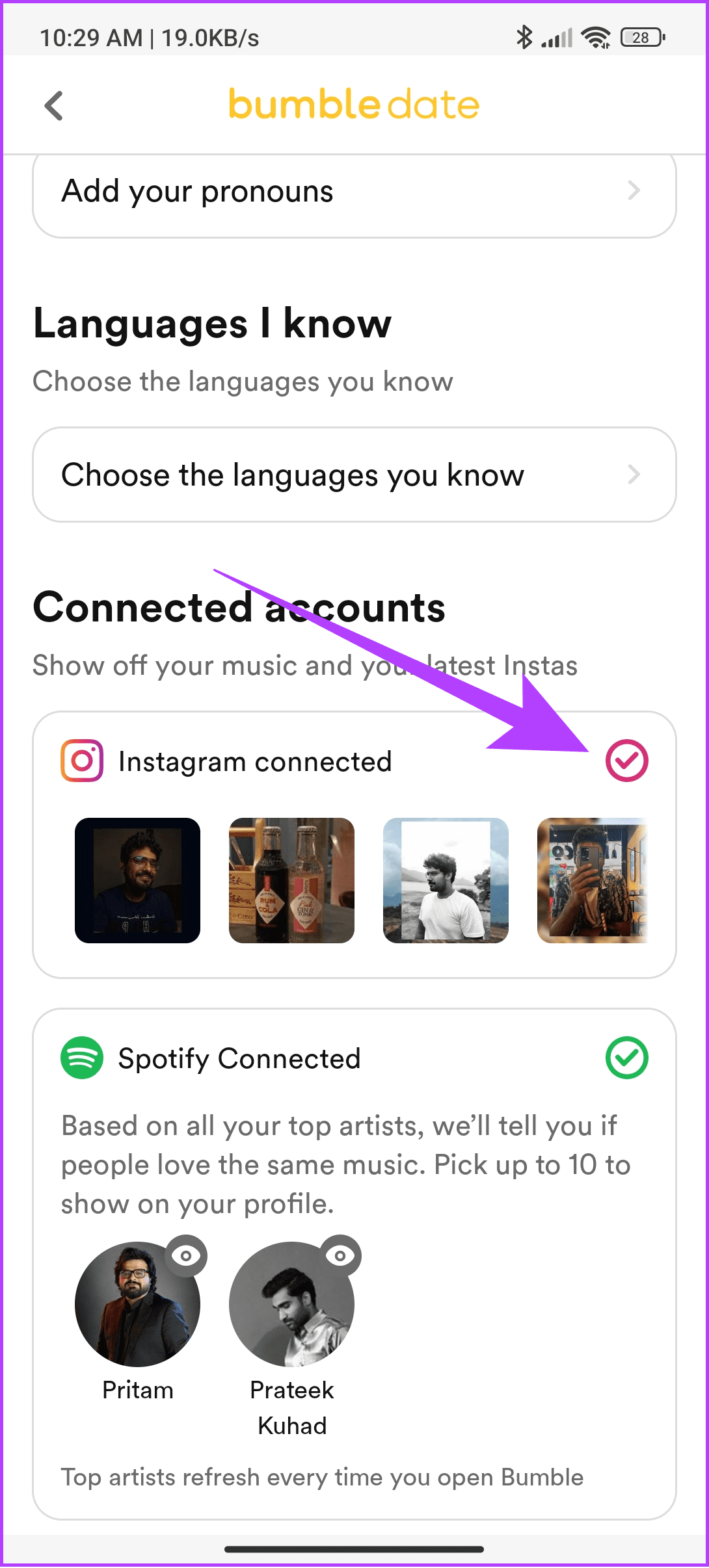
ขั้นตอนที่ 4:เลือก ตัดการเชื่อมต่อ เพื่อยืนยัน
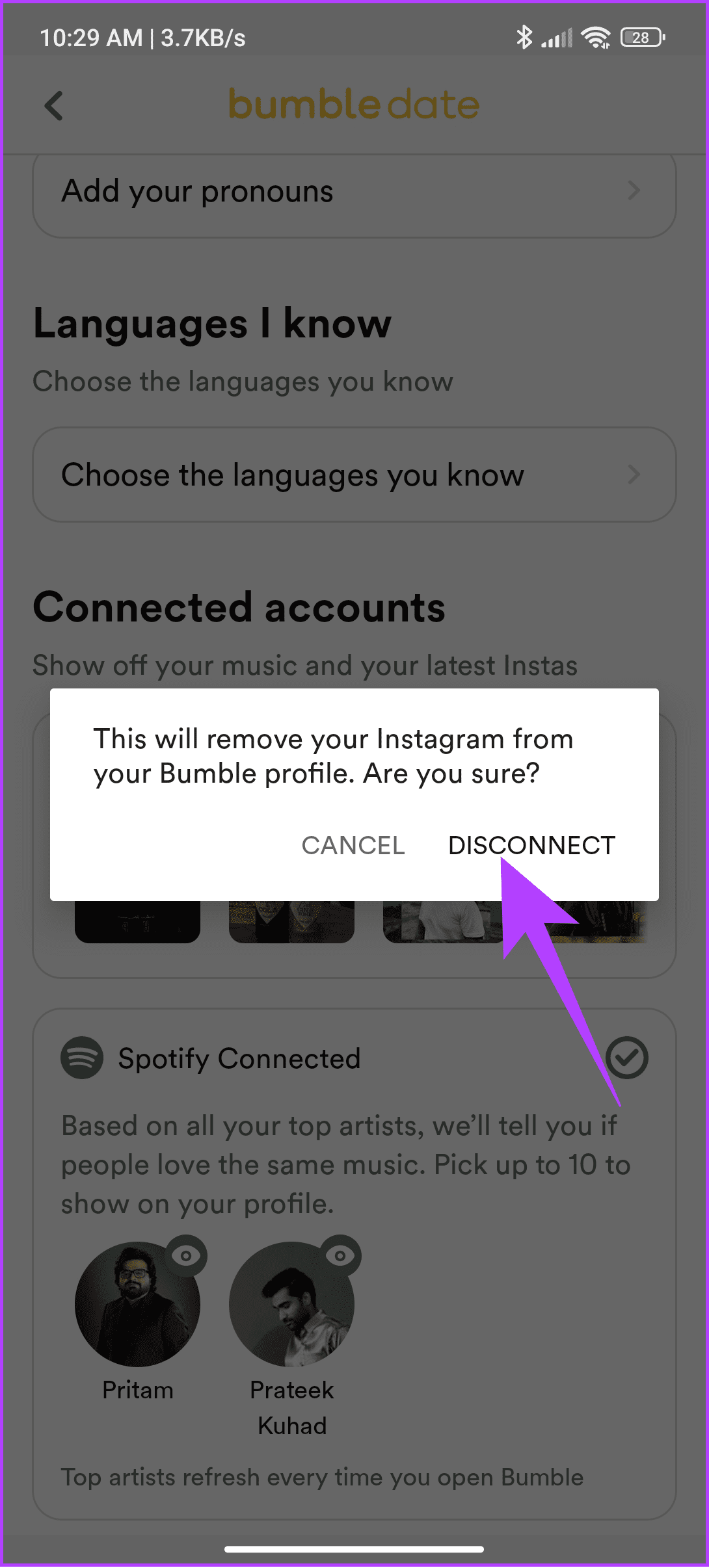
เมื่อยกเลิกการเชื่อมต่อแล้ว คุณสามารถเข้าสู่ระบบ Bumble และเชื่อมต่อบัญชี Instagram ที่คุณต้องการได้
ขั้นตอนที่ 1:เปิด Bumble แล้วแตะปุ่มโปรไฟล์ที่มุมซ้ายล่าง
ขั้นตอนที่ 2:แตะรูปโปรไฟล์


ขั้นตอนที่ 3:แตะแก้ไขโปรไฟล์
ขั้นตอนที่ 3:เลือกเครื่องหมายถูกถัดจาก Spotify เชื่อมต่อแล้ว


Spotify จะถูกตัดการเชื่อมต่อทันที จากนั้นคุณสามารถเชื่อมต่อบัญชี Spotify ที่คุณต้องการได้
เสียงแจ้งสามารถมีบทบาทอย่างมากในการรับแมตช์ใน Bumble ดังนั้นคุณสามารถรีเซ็ตพร้อมท์เหล่านี้และแทนที่ด้วยสิ่งที่ดีกว่าได้
ขั้นตอนที่ 1:เปิด Bumble > แตะโปรไฟล์ของคุณที่มุมขวาล่างและเลือกรูปโปรไฟล์ของคุณ


ขั้นตอนที่ 2:แตะแก้ไขโปรไฟล์ > เลื่อนลงและแตะข้อความเสียงที่คุณเพิ่ม

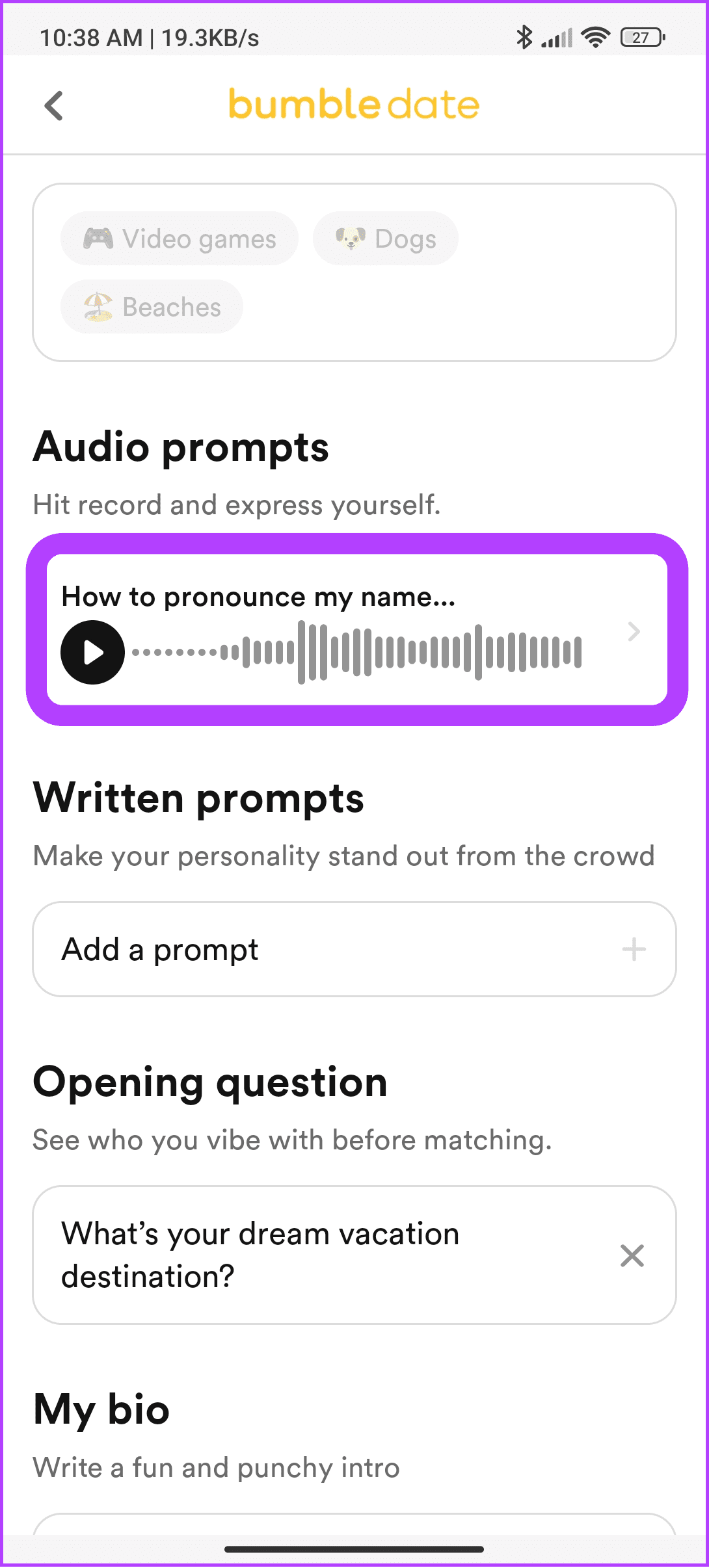
ขั้นตอนที่ 3:คุณสามารถเลือกระหว่างตัวเลือกต่อไปนี้:

ที่นี่เราจะเลือก Delete เพื่อลบเสียงเตือน นอกจากตัวเลือกเหล่านี้แล้ว คุณสามารถยกเลิกได้หากคุณไม่ต้องการเปลี่ยนข้อความแจ้ง
ข้อความแจ้งที่เป็นลายลักษณ์อักษรยังมีบทบาทสำคัญในการช่วยให้อีกฝ่ายรู้จักคุณมากขึ้น หากคุณวางแผนที่จะรีเซ็ตพรอมต์ที่เป็นลายลักษณ์อักษรของคุณ ให้ปฏิบัติตามขั้นตอนเหล่านี้:
ขั้นตอนที่ 1:เปิด Bumble > แตะโปรไฟล์ แล้วแตะรูปโปรไฟล์


ขั้นตอนที่ 2:เลือกแก้ไขโปรไฟล์แล้วแตะข้อความแจ้งที่คุณต้องการรีเซ็ต

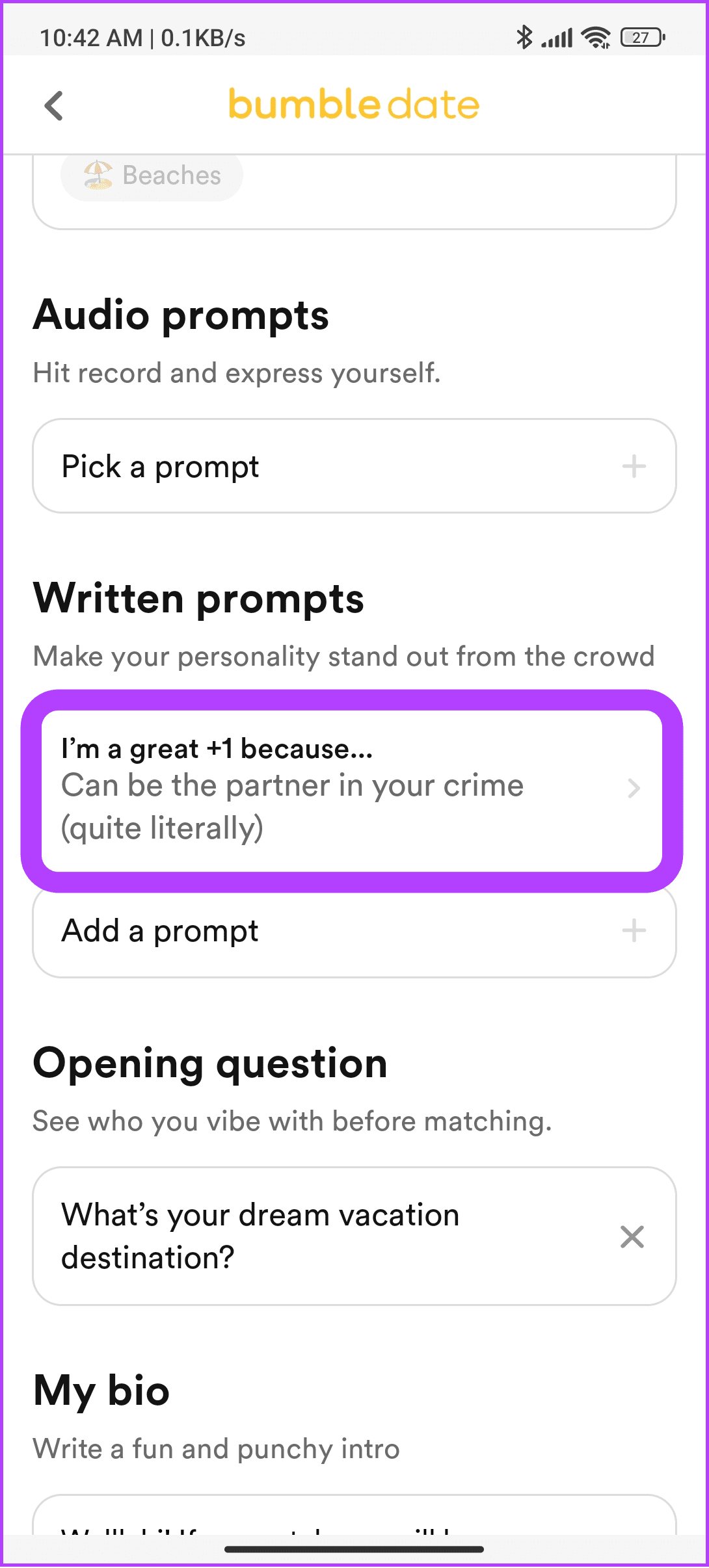
ขั้นตอนที่ 3:จากที่นี่ เลือกตัวเลือกใดตัวเลือกหนึ่งต่อไปนี้:

เลือกลบหากคุณต้องการลบพรอมต์ปัจจุบัน การดำเนินการนี้จะลบคำตอบพร้อมท์ปัจจุบัน หากต้องการลบคำถามพร้อมท์ทั้งหมด ให้แตะเครื่องหมาย X ข้างๆ หากคุณไม่ต้องการเปลี่ยนแปลงใดๆ เพิ่มเติม ให้เลือกยกเลิก
Bio คือสิ่งแรกที่บุคคลจะเห็นเมื่อเลื่อนลงเพื่อดูข้อมูลเพิ่มเติมเกี่ยวกับโปรไฟล์ของคุณ ดังนั้น หากคุณต้องการรีเซ็ตประวัติปัจจุบันของคุณและแทนที่ด้วยประวัติใหม่ ให้ทำตามขั้นตอนเหล่านี้:
ขั้นตอนที่ 1:เปิด Bumble > แตะโปรไฟล์ แล้วแตะรูปโปรไฟล์


ขั้นตอนที่ 2:เลือกแก้ไขโปรไฟล์แล้วแตะประวัติ
ขั้นตอนที่ 3:เลือกเนื้อหาทั้งหมดภายในประวัติแล้วลบออก
ขั้นตอนที่ 4:แตะเครื่องหมายถูกที่มุมขวาบน


เมื่อคุณลบประวัติแล้ว ให้เพิ่มอันใหม่โดยแตะพื้นที่ว่างภายในประวัติ
หากคุณต้องการรีเซ็ต Bumble โดยไม่ลบมัน แต่ต้องการปิดใช้งานมันแทน คุณสามารถใช้ตัวเลือก Snooze ใน Bumble ได้ ขั้นตอนมีดังนี้:
ขั้นตอนที่ 1:เปิด Bumble > แตะโปรไฟล์ที่มุมซ้ายล่างแล้วเลือกไอคอนรูปเฟืองที่มุมขวาบน
ขั้นตอนที่ 2: แตะเลื่อน

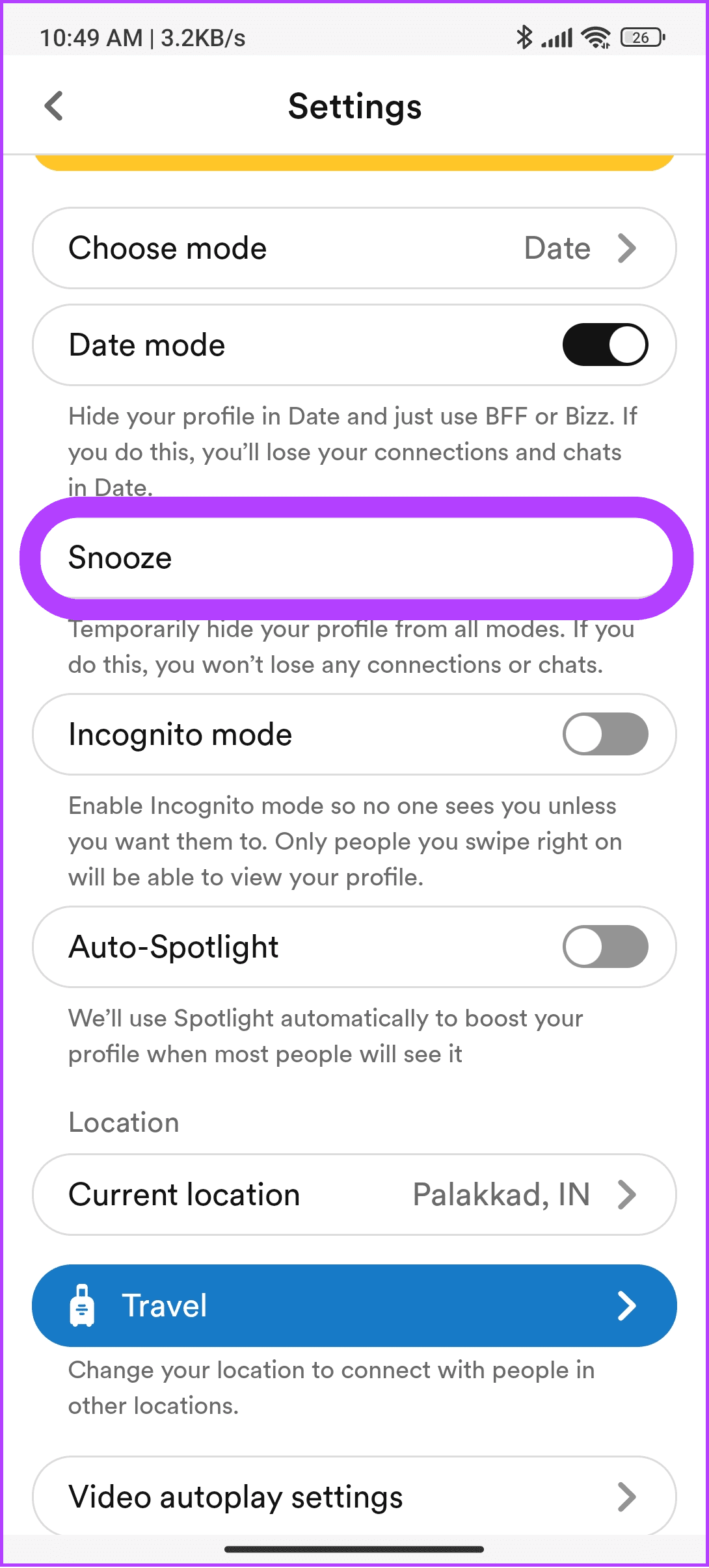
ขั้นตอนที่ 3:เลือกช่วงเวลาที่คุณต้องการปิดการใช้งานบัญชีของคุณ
ขั้นตอนที่ 4:ถัดไปแตะ ตกลง เพื่อยืนยัน

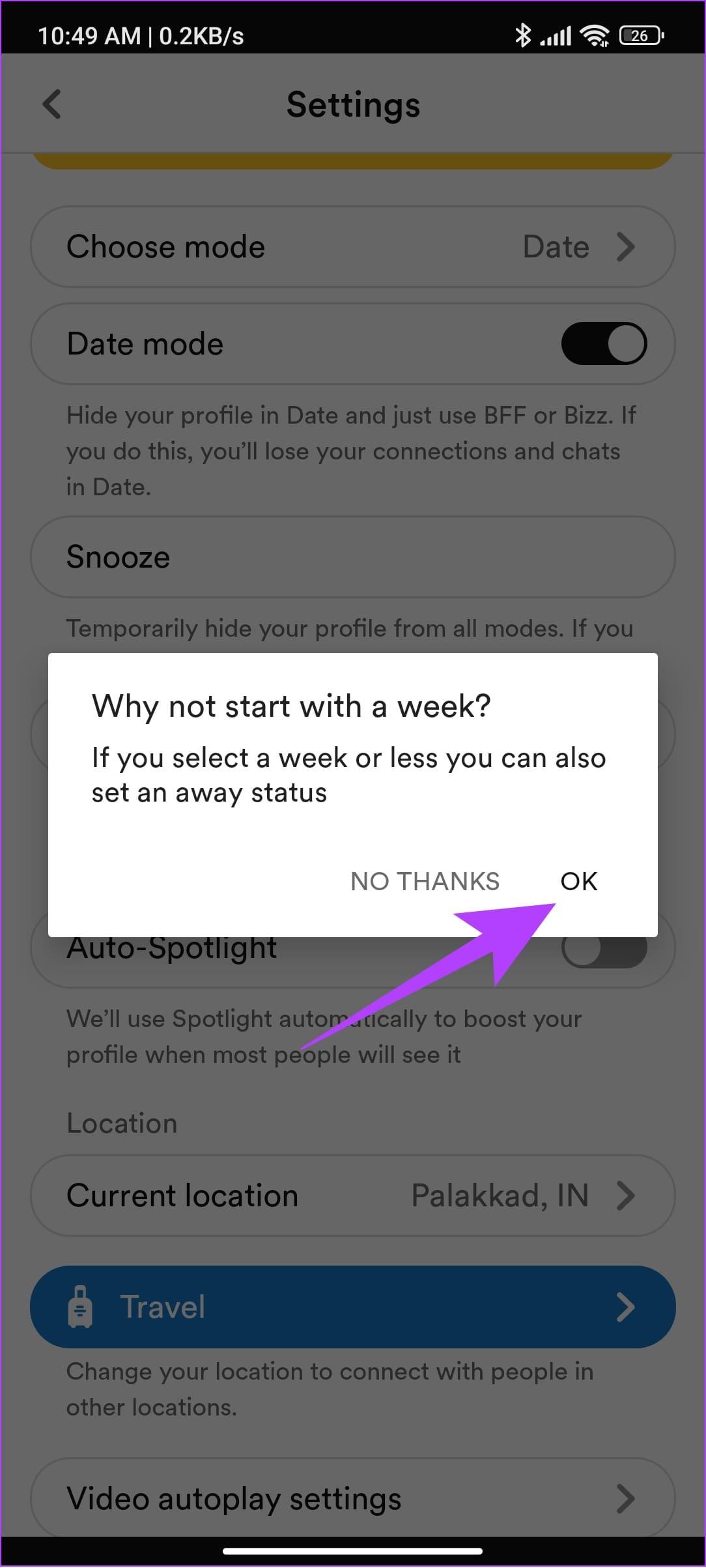
ระบบอาจขอให้คุณเลือกสาเหตุที่ทำให้บัญชีของคุณอยู่ในโหมดเลื่อน นอกจากนี้ คุณสามารถทำตามขั้นตอนเดียวกันแล้วแตะ "ปิดใช้งานโหมดเลื่อน" หากคุณต้องการหยุดโหมดเลื่อน
ตามที่กล่าวไว้ ไม่มีวิธีที่เป็นทางการในการรีเซ็ตบัญชี Bumble ของคุณ วิธีเดียวที่คุณสามารถล้างการถูกใจ การปัด การจับคู่ และข้อมูลอื่น ๆ ที่เกี่ยวข้องกับบัญชี Bumble ของคุณคือ การลบบัญชี Bumble ของคุณ

เมื่อคุณลบบัญชี Bumble ของคุณแล้ว ทางที่ดีที่สุดคือรอจนถึงสามเดือนก่อนที่จะสร้างบัญชีใหม่ เพื่อให้แน่ใจว่าจะลบข้อมูลทั้งหมดที่เกี่ยวข้องกับบัญชีของคุณ นอกจากนี้ การลบและสร้างบัญชีของคุณอย่างต่อเนื่องอาจทำให้ Bumble ขึ้นบัญชีดำบัญชีของคุณ
1. Bumble ทำซ้ำโปรไฟล์หรือไม่?
บัมเบิลจะไม่ทำซ้ำโปรไฟล์ที่คุณปัดหลังจากผ่านไปหนึ่งสัปดาห์ หากคุณไม่ต้องการเห็นบุคคลใด คุณสามารถบล็อก ไม่ให้ปรากฏบนฟีดของคุณได้
2. คุณสามารถรีเซ็ตการสมัครสมาชิก Bumble Premium ได้หรือไม่
ใช่. คุณต้องยกเลิกการสมัครสมาชิกเพื่อรีเซ็ตการสมัครสมาชิก Bumble Premium
3. การปิดโหมดวันที่จะรีเซ็ต Bumble หรือไม่
ไม่ เมื่อคุณสลับระหว่างโหมดวันที่ ข้อมูลทั้งหมดที่เกี่ยวข้องกับโหมดนั้นจะถูกเก็บรักษาไว้ ข้อมูลเหล่านี้จะถูกลบเมื่อมีการลบบัญชี Bumble ของคุณเท่านั้น
4. ฉันสามารถรีเซ็ตบัมเบิลเพื่อให้ทุกคนกลับมาเจออีกครั้งได้หรือไม่?
ณ ตอนนี้ คุณไม่สามารถรีเซ็ตบัญชี Bumble ของคุณได้ ซึ่งหมายความว่าคุณต้องรอจนกว่าการถูกใจจะรีเซ็ตจึงจะสามารถดูทุกคนได้อีกครั้ง โดยปกติระยะเวลาหนึ่งสัปดาห์นับจากวันที่บุคคลนั้นปัด
เป็นการดีที่สุดเสมอที่จะเริ่มใหม่อีกครั้งหลังจากผ่านไประยะหนึ่ง โดยเฉพาะอย่างยิ่งหากคุณไม่ได้รับการถูกใจใดๆ บน Bumble ตอนนี้คุณรู้วิธีรีเซ็ตบัญชี Bumble ของคุณแล้ว เราหวังว่าคุณจะได้พบกับคนพิเศษ ให้แน่ใจว่าได้ก้าวเท้าที่ดีที่สุดของคุณไปข้างหน้า คุณอาจสนุกกับการอ่านวิธีดูว่าใครชอบคุณใน Bumble โดยไม่ต้องจ่ายเงิน
เรียนรู้เกี่ยวกับสถานการณ์ที่คุณอาจได้รับข้อความ “บุคคลนี้ไม่พร้อมใช้งานบน Messenger” และวิธีการแก้ไขกับคำแนะนำที่มีประโยชน์สำหรับผู้ใช้งาน Messenger
ต้องการเพิ่มหรือลบแอพออกจาก Secure Folder บนโทรศัพท์ Samsung Galaxy หรือไม่ นี่คือวิธีการทำและสิ่งที่เกิดขึ้นจากการทำเช่นนั้น
ไม่รู้วิธีปิดเสียงตัวเองในแอพ Zoom? ค้นหาคำตอบในโพสต์นี้ซึ่งเราจะบอกวิธีปิดเสียงและเปิดเสียงในแอป Zoom บน Android และ iPhone
รู้วิธีกู้คืนบัญชี Facebook ที่ถูกลบแม้หลังจาก 30 วัน อีกทั้งยังให้คำแนะนำในการเปิดใช้งานบัญชี Facebook ของคุณอีกครั้งหากคุณปิดใช้งาน
เรียนรู้วิธีแชร์เพลย์ลิสต์ Spotify ของคุณกับเพื่อน ๆ ผ่านหลายแพลตฟอร์ม อ่านบทความเพื่อหาเคล็ดลับที่มีประโยชน์
AR Zone เป็นแอพเนทีฟที่ช่วยให้ผู้ใช้ Samsung สนุกกับความจริงเสริม ประกอบด้วยฟีเจอร์มากมาย เช่น AR Emoji, AR Doodle และการวัดขนาด
คุณสามารถดูโปรไฟล์ Instagram ส่วนตัวได้โดยไม่ต้องมีการตรวจสอบโดยมนุษย์ เคล็ดลับและเครื่องมือที่เป็นประโยชน์สำหรับการเข้าถึงบัญชีส่วนตัวของ Instagram 2023
การ์ด TF คือการ์ดหน่วยความจำที่ใช้ในการจัดเก็บข้อมูล มีการเปรียบเทียบกับการ์ด SD ที่หลายคนสงสัยเกี่ยวกับความแตกต่างของทั้งสองประเภทนี้
สงสัยว่า Secure Folder บนโทรศัพท์ Samsung ของคุณอยู่ที่ไหน? ลองดูวิธีต่างๆ ในการเข้าถึง Secure Folder บนโทรศัพท์ Samsung Galaxy
การประชุมทางวิดีโอและการใช้ Zoom Breakout Rooms ถือเป็นวิธีการที่สร้างสรรค์สำหรับการประชุมและการทำงานร่วมกันที่มีประสิทธิภาพ.


![วิธีกู้คืนบัญชี Facebook ที่ถูกลบ [2021] วิธีกู้คืนบัญชี Facebook ที่ถูกลบ [2021]](https://cloudo3.com/resources4/images1/image-9184-1109092622398.png)





